
Owen Little
0
2488
234
 Я должен признать, что влюбился в Календарь Google с тех пор, как мои обязанности расширились, включая написание шести блогов, исследование, редактирование и онлайн-управление удаленным персоналом. Дело не только в том, что управление временем в Календаре Google полностью превратило мое ежедневное расписание в более упорядоченное с утра “сделать” отчеты и запланированные напоминания в течение дня, а также благодаря мощным средствам автоматического напоминания о событиях, которые позволяют автоматически выполнять некоторые из этих мирских задач, включая те, которые вы никогда не ожидали.
Я должен признать, что влюбился в Календарь Google с тех пор, как мои обязанности расширились, включая написание шести блогов, исследование, редактирование и онлайн-управление удаленным персоналом. Дело не только в том, что управление временем в Календаре Google полностью превратило мое ежедневное расписание в более упорядоченное с утра “сделать” отчеты и запланированные напоминания в течение дня, а также благодаря мощным средствам автоматического напоминания о событиях, которые позволяют автоматически выполнять некоторые из этих мирских задач, включая те, которые вы никогда не ожидали.
Если вы блоггер и хотите добавить несколько автоматических обновлений блога в свой график публикации, чтобы увеличить количество публикаций, или если вы заядлый пользователь Facebook или Twitter, но иногда вам трудно поспеть за своевременной подачей информации - Календарь Google может спасти вас. Все, что вам нужно сделать, - это потратить время на настройку Календаря Google для использования различных сервисов электронной почты, которые доступны там, многие из которых мы рассмотрели ранее здесь, в MUO.
Этот пост поможет вам настроить каждую из этих многочисленных служб в одну централизованную автоматическую публикацию. “бот” контролируется вашим календарем Google “приборная доска.”
Подключите Календарь Google к своим социальным сетям
Каждый раз, когда вы планируете событие, вы можете попросить Календарь Google отправить вам напоминание. Это напоминание включает в себя строку темы, которая гласит “Напоминание: ” и дата и время. Само письмо содержит описание, которое вы пишете, когда настраиваете повторяющееся событие. Обычно описание является необязательным, но для того, для чего мы собираемся использовать эти повторяющиеся события, это важно, потому что оно составляет то, что пост будет говорить.
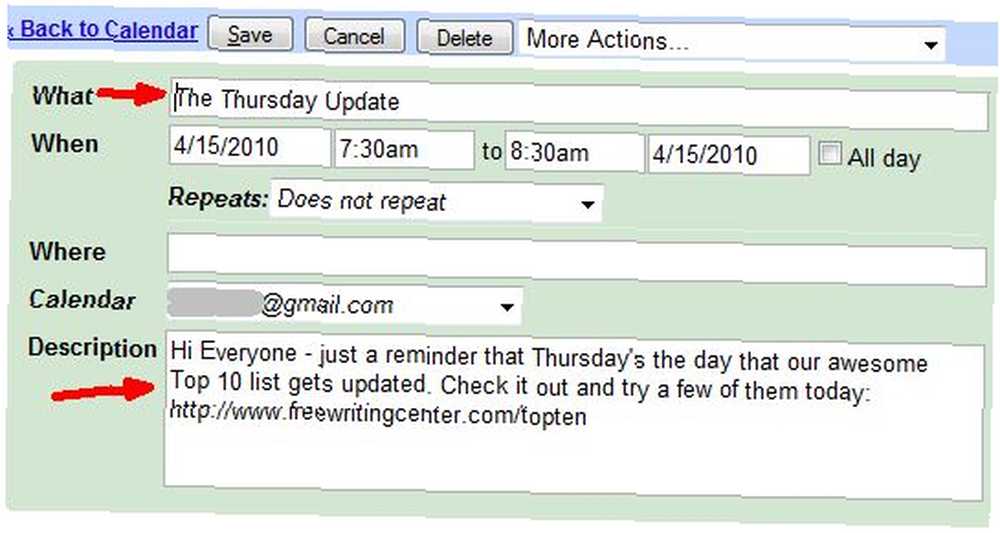
Как видите, в нижней части обновления события есть поле описания, которое вы можете использовать для ввода текста для всего, что вы хотите сделать - будь то публикация обновления блога, публикация в Twitter или публикация в Facebook. Очевидно, что простая установка такого события в Календаре Google не будет публиковать обновления для вас, но в этой статье я покажу вам, как вы можете подключить Календарь Google к другим службам, которые позволяют вести блог, твит или Facebook прямо. из автоматизированных событий Календаря Google.
Вам не нужно пользоваться услугами, которые я предлагаю ниже, но единственным требованием является то, что сторонняя служба, которую вы используете, должна принимать входящие электронные письма, чтобы инициировать автоматическое обновление статуса или публикацию.
Подключите Календарь Google в свой блог
Первый подход заключается в использовании автоматических напоминаний о событиях для публикации обновлений в вашем блоге. за вы. Первым шагом включения этой функции является включение отправки сообщений электронной почты в вашем блоге. Поскольку WordPress является самой популярной платформой для блогов, я расскажу, как настроить WordPress для этого. Просто зайдите в “Пишу” раздел в вашем настройки - внизу вы увидите область, в которой можно настроить учетную запись электронной почты POP3, которую будет проверять блог. Любая новая входящая почта для этой учетной записи будет публиковаться в вашем блоге - поэтому для этой цели создайте уникальную учетную запись электронной почты Gmail..
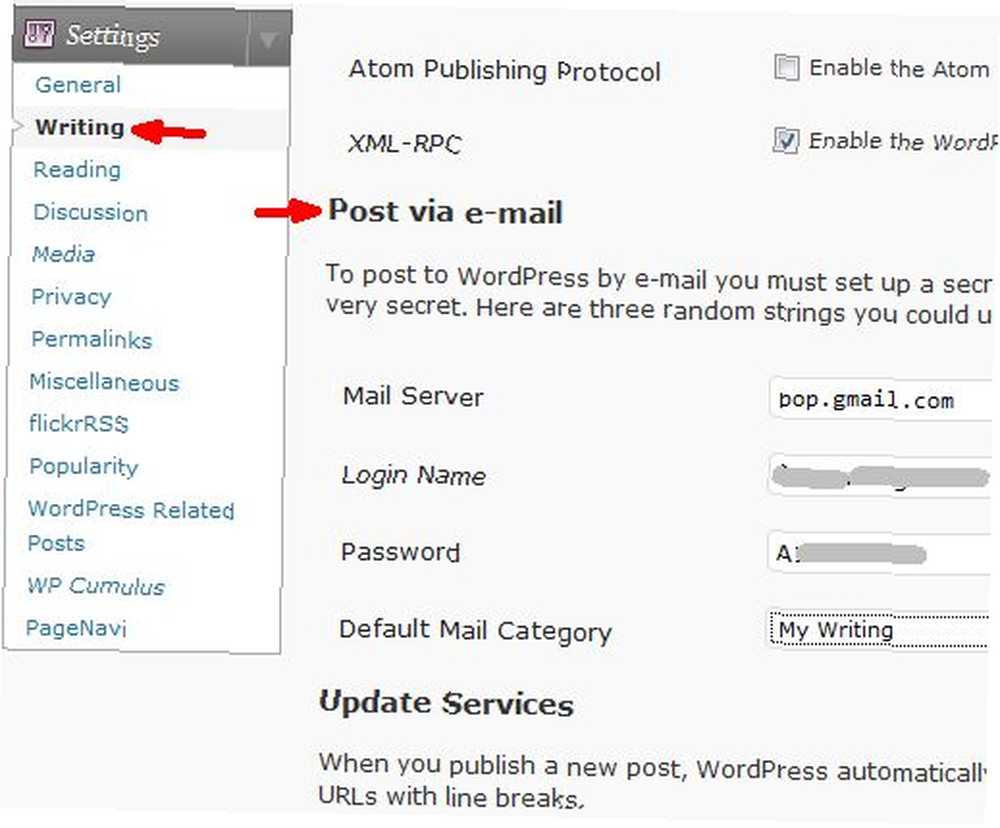
Сконфигурируйте настройки POP3 блога в конфигурации блога, как показано выше, и все готово. Теперь подумайте о ситуации, которую вы создали - у вас есть адрес электронной почты, который будет сразу же публиковаться в вашем блоге при получении электронных писем, и у вас есть Календарь Google, который будет автоматически отправлять письма-напоминания на ваш адрес электронной почты, который вы настроили с помощью Календаря Google.
Все, что вам осталось, это соединить их - и у вас есть бесплатный сервис автоблогов. Для тех из вас, кто не знает как, в последнем разделе этой статьи я покажу вам, как связать их с фильтрацией электронной почты. Для тех из вас, кто хочет немного больше функциональности с обновлениями электронной почты в блоге, я настоятельно рекомендую Postie, плагин для WordPress, который я написал об обновлениях блога электронной почты для вашего блога Wordpress с помощью Postie..
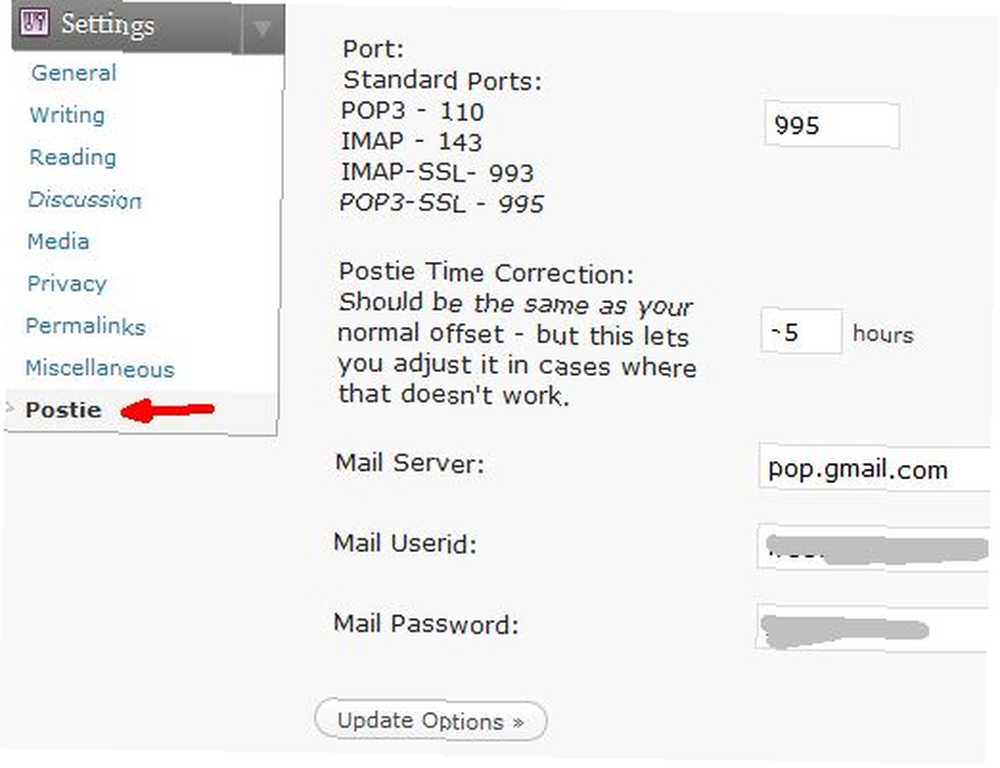
Postie позволяет манипулировать входящими электронными письмами. Итак, если вы действительно хотите, чтобы входящие электронные письма из Календаря Google выглядели хорошо - я настоятельно рекомендую плагин Postie. Настройка, как вы можете видеть выше, очень проста.
Подключите Календарь Google к Facebook
Теперь, если вы очень популярны в Facebook, и многие люди заходят в ваш профиль, чтобы проверить последние новости или новые проекты, над которыми вы работаете, то вы знаете, что через некоторое время есть много людей, которые зависит от вас за эту новость. Когда вы проводите неделю или больше без публикации обновлений, у вас появляется много разочарованных и недовольных подписчиков (многие из которых могут перестать следить за вашей работой).
Теперь, что если бы вы могли настроить повторяющееся раз в две недели обновление Календаря Google, которое запускает стандартную запись Facebook, например “Ну, сегодня четверг, и я просто делаю свое утреннее чтение некоторых интересных новостей Google” - а затем добавьте URL-ссылку на Новости Google или любую другую веб-страницу, которая вам нравится. Ключевым моментом здесь было бы сделать повторяющиеся обновления достаточно далеко друг от друга, чтобы не было очевидным, что они автоматизированы, а ссылки на веб-сайт (даже один из ваших), который часто обновляется, будут сохранять информацию свежей.
Есть много методов, которые вы можете использовать для автоматической отправки входящих писем на ваш статус в Facebook, но, на мой взгляд, одним из лучших является Posterous. Тим немного написал о сервисе, однако конкретная услуга в Posterous, которую мы хотим, - это возможность автоматически отправлять сообщения в Facebook..
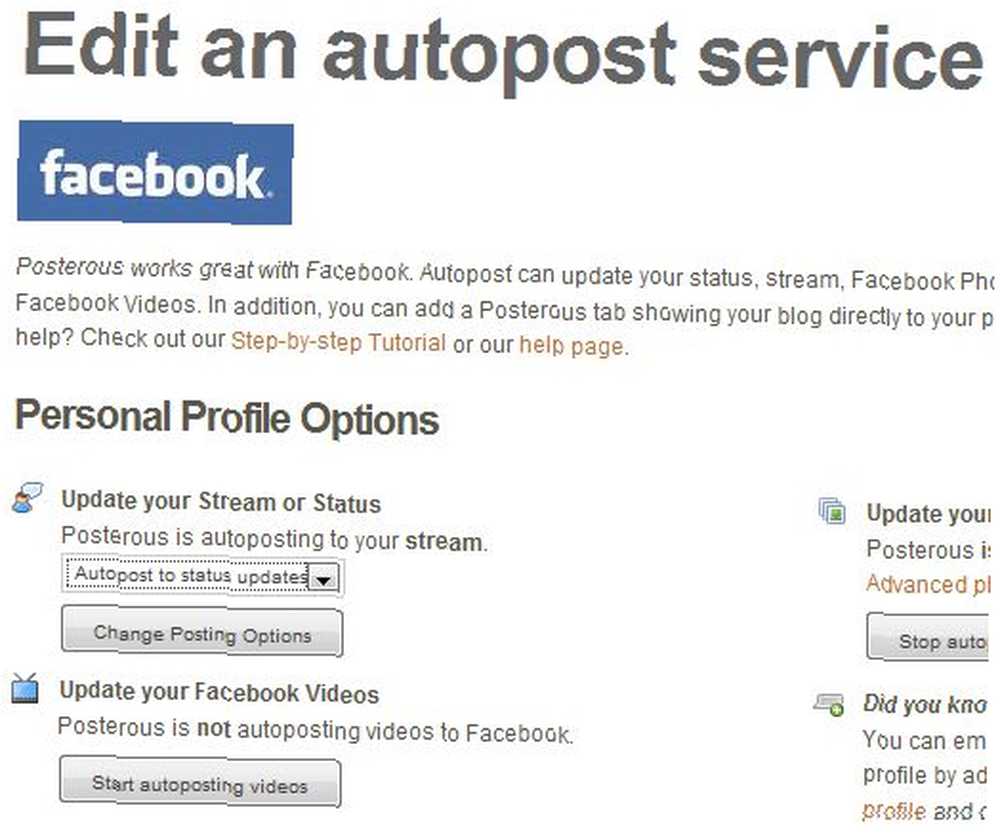
Posterous позволяет отправлять пост-обновления ряду служб, в зависимости от того, как вы настраиваете учетную запись, и все, что вам нужно сделать, это запустить обновление до сообщение @ .posterous.com и он автоматически публикуется. Итак, еще раз, у вас есть специальный адрес электронной почты для обновления Facebook, и у вас есть напоминания Календаря Google. Все, что вам нужно, это настроить входящий фильтр для пересылки напоминаний Календаря на ваш почтовый адрес электронной почты - и теперь у вас есть служба автоблогов Facebook..
Подключите Календарь Google к Твиттеру
Конечно, есть и Twitter. Опять же, вы можете выбрать несколько служб электронной почты для Twitter (мы рассмотрели их много здесь, в MUO) - но, безусловно, моим любимым является функция Twittermail на TwitterCounter. Отслеживайте популярность Twitter с TwitterCounter. Отслеживайте популярность Twitter с TwitterCounter. .
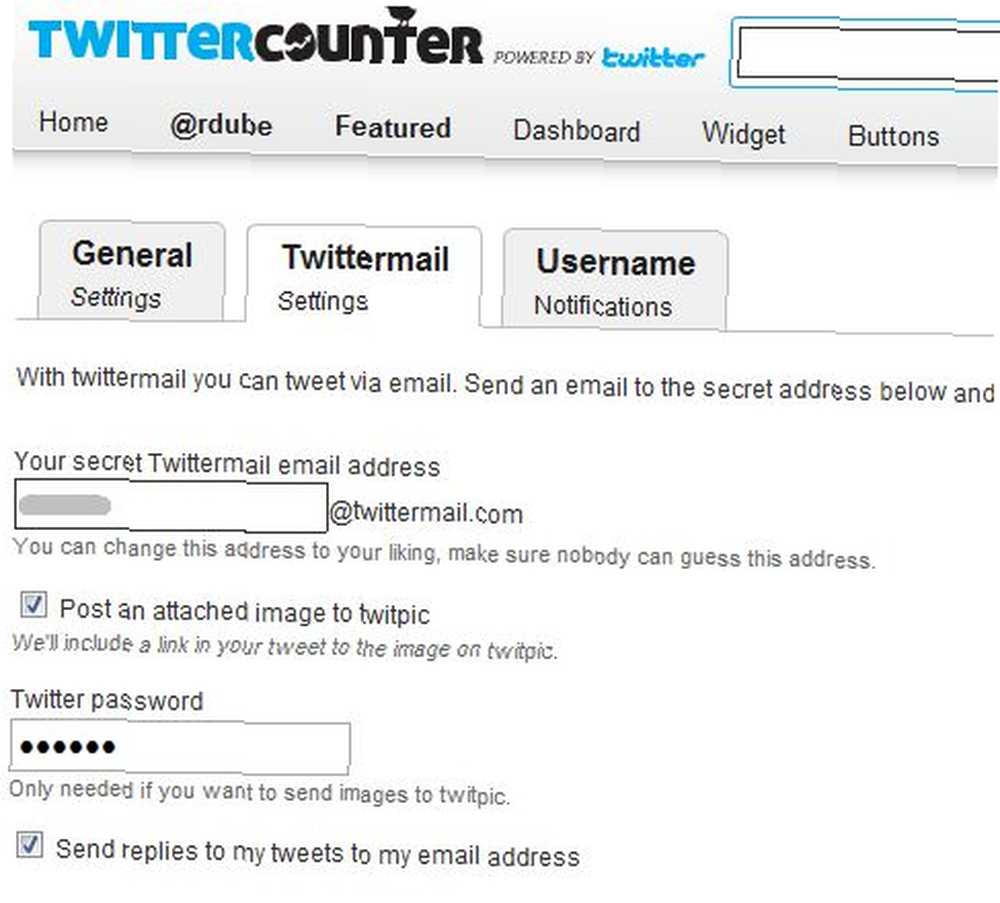
Как и в большинстве служб электронной почты для Twitter, настроить адрес входящей электронной почты, который автоматически отправляет сообщения в Twitter, очень просто. Здесь я настроил адрес на @ twittermail.com, куда я могу пересылать определенные напоминания Календаря Google, и основная часть этих писем будет автоматически публиковаться в моей учетной записи Twitter.
Автоматизировать все ваши сообщения!
Теперь, когда у вас настроены специальные учетные записи электронной почты, которые будут автоматически публиковаться в вашем блоге, Twitter или Facebook - все, что вам нужно сделать, это настроить фильтры электронной почты вашей учетной записи электронной почты Календаря Google. После того, как вы их настроите, эти фильтры перенаправят письма-напоминания вашим службам без каких-либо усилий с вашей стороны..
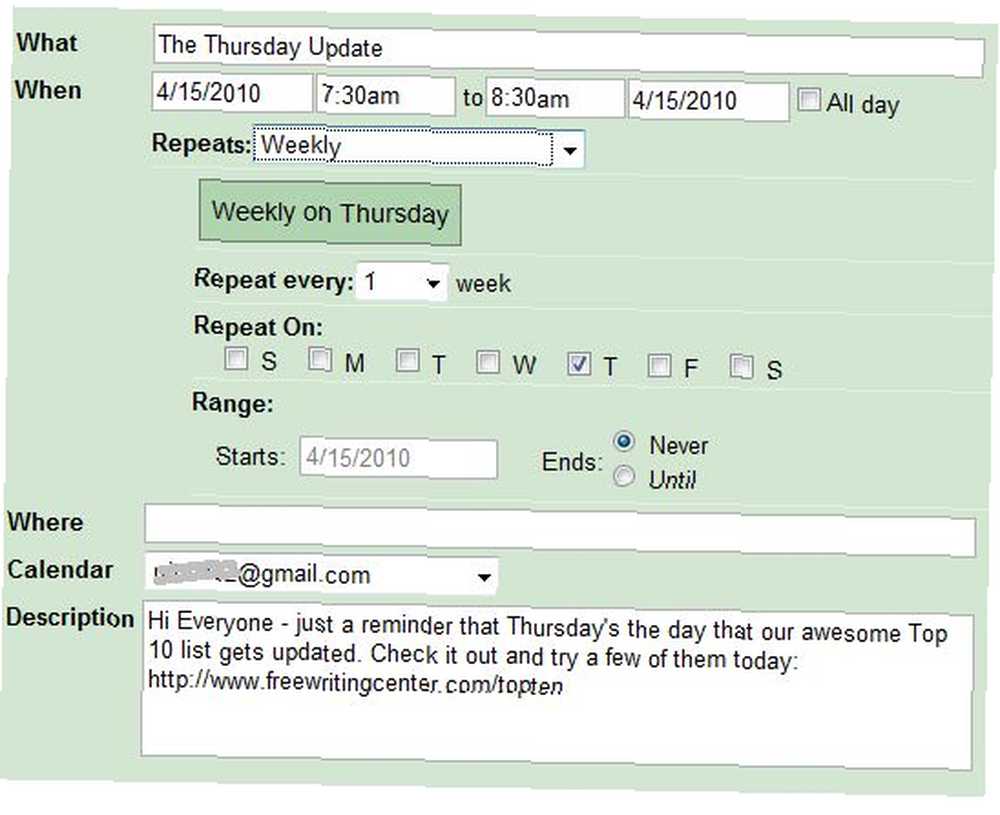
Выше я создал еженедельное электронное письмо, которое буду отправлять каждый четверг в 7:20 утра (напоминания отправляются за 10 минут до мероприятия). Это повторяющееся событие приведет к отправке напоминания на мой основной аккаунт Gmail..
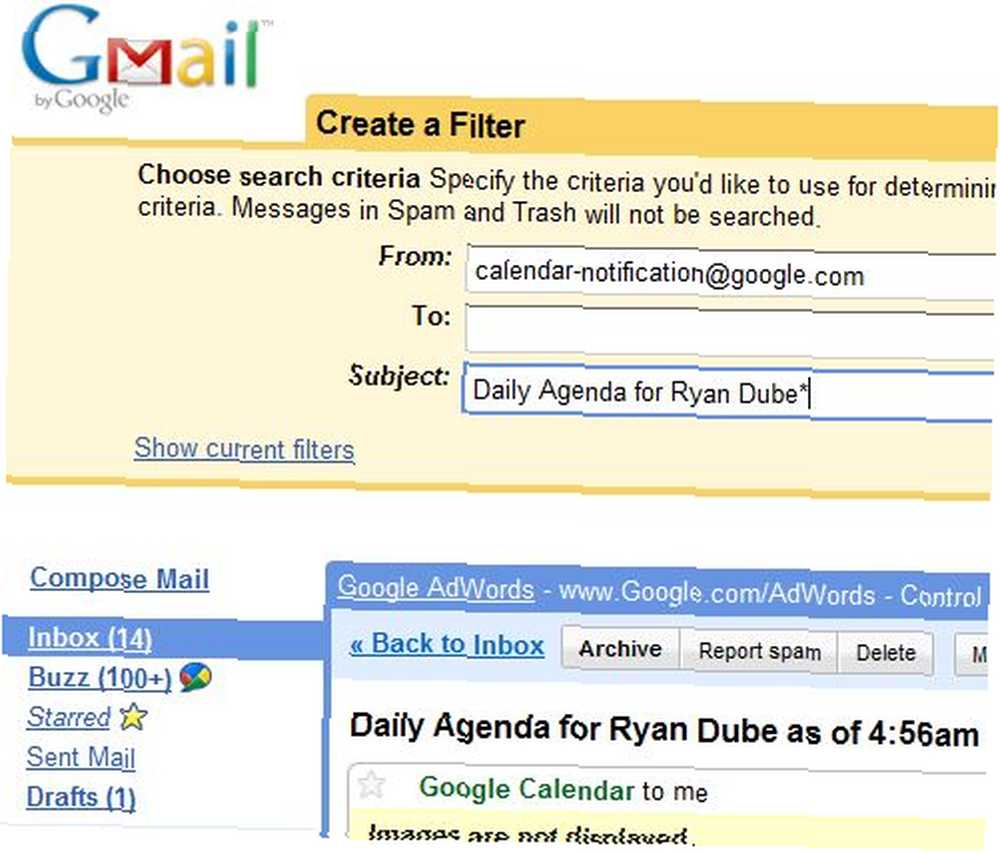
Далее зайдите в свою учетную запись электронной почты (в моем случае Gmail) и настройте новый фильтр. Входящие письма из Календаря Google всегда будут приходить с “[email protected]“. Но вы также хотите определить, в какую службу отправить его. Например, выше я хочу, чтобы все мои ежедневные электронные письма были опубликованы в моем блоге, поэтому я идентифицирую любые электронные письма Календаря с этой темой как часть моего фильтра..

Следующая часть фильтра - это то, что вы хотите, чтобы Gmail делал с этим входящим напоминанием или обновлением Календаря. Я всегда говорю, чтобы пропустить Входящие, чтобы сохранить мой почтовый ящик в чистоте. Затем просто отправьте его на соответствующий адрес электронной почты, который вы создали в первой части этой статьи. В этом случае я пересылаю его на электронную почту, которую я настроил в плагине Postie WordPress, который будет автоматически отправлять в мой блог WordPress..
Соединив вместе Календарь Google, службу фильтрации электронной почты и различные учетные записи электронной почты с автоблоггингом, которые вы можете настроить для всех своих социальных сетей, вы можете создать мощную и эффективную систему планирования для автоматической публикации в ваших различных блогах и микроблогах. Существуют службы планирования Twitter, Facebook и Blog, но кому нужна еще одна учетная запись, когда вы можете сделать все это из своего существующего Календаря Google?
Вы когда-нибудь задумывались о создании такого автоматизированного сервиса? Какие услуги электронной почты вы предпочитаете, и есть ли какая-то часть этого процесса, которую вы бы настроили для своих собственных целей? Поделитесь своим пониманием в разделе комментариев ниже!











